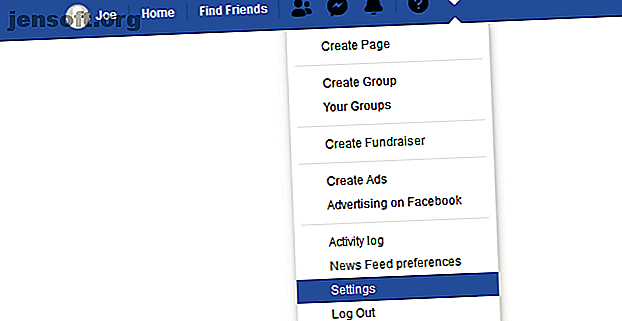
Afmelden bij Facebook op andere apparaten
Advertentie
Het is belangrijk om uw beveiliging in de gaten te houden. Dat geldt met name voor Facebook, dat zoveel van uw persoonlijke gegevens bevat. In dit artikel laten we u zien hoe u kunt zien welke apparaten toegang hebben tot uw account en hoe u zich op afstand kunt afmelden bij Facebook.
Ontgrendel nu de gratis "Facebook Security Checklist"!
Hiermee meld je je aan voor onze nieuwsbrief
Voer uw e-mailontgrendeling in Lees ons privacybeleidWe geven je ook enkele tips over hoe je de beveiliging van je Facebook-account kunt verbeteren, dus hopelijk blijf je de enige persoon die er ooit bij kan inloggen.
Hoe op afstand uit te loggen bij Facebook
Facebook volgt alle apparaten waarop u momenteel bent ingelogd. Het is snel en eenvoudig om deze lijst te bekijken en uit te loggen bij alle benodigde accounts.
Klik om te beginnen op de vervolgkeuzepijl rechtsboven op de pagina. Klik op Instellingen en vervolgens op Beveiliging en inloggen in het menu aan de linkerkant.

Ga naar het gedeelte Waar je bent ingelogd . Hiermee worden al uw actieve aanmeldingen weergegeven, misschien uw telefoon of tablet. Mogelijk moet u op Meer bekijken klikken als er veel zijn.
Het geeft het type apparaat en de gebruikte browser weer, plus de fysieke locatie van de persoon die zich heeft aangemeld en de laatste keer dat dit is gebeurd. Beweeg over de locatie om het specifieke IP-adres te zien.

"Nu actief " wordt weergegeven naast het apparaat dat u momenteel gebruikt. Om dit uit te loggen, hebt u dit gedeelte niet nodig. Gebruik eenvoudig de vervolgkeuzepijl rechtsboven en klik op Uitloggen .
Als alternatief kunt u zich aanmelden op een bibliotheekcomputer of op het apparaat van een vriend en wilt u niet het risico dat iemand uw account gebruikt. Geen probleem, u kunt op afstand uitloggen bij deze sessies.

Om deze te verwijderen, klikt u op de drie verticale stippen naast elk item en klikt u op Uitloggen .
Maak je geen zorgen als je per ongeluk een invoer verwijdert. Het enige effect is dat u zich de volgende keer dat u het in die browser of dat apparaat gebruikt opnieuw moet aanmelden bij uw account.
Hoe u uw Facebook-accountbeveiliging kunt verbeteren
Als je hebt geconstateerd dat je Facebook-account is aangemeld bij onverwachte plaatsen, of gewoon je beveiliging wilt verbeteren, laten we de verschillende manieren samenvatten om betere controle te krijgen over wie je account kan gebruiken. Overweeg al deze technieken te gebruiken voor de ultieme bescherming.
Al deze opties zijn toegankelijk door op de vervolgkeuzepijl rechtsboven te klikken en vervolgens op Instellingen> Beveiliging en inloggen te klikken.
Verander uw wachtwoord
Het wijzigen van uw wachtwoord is het eerste wat u altijd moet doen als uw account zonder uw toestemming is gebruikt. Sterker nog, je moet je Facebook-wachtwoord regelmatig wijzigen, ongeacht.
Klik naast Wachtwoord wijzigen op Bewerken . U wordt gevraagd om uw huidige wachtwoord. Voer vervolgens tweemaal een nieuw wachtwoord in en klik vervolgens op Wijzigingen opslaan .

Voor een betere beveiliging moet u overwegen een wachtwoordbeheerder te gebruiken. U moet nu een wachtwoordbeheerder gaan gebruiken. U moet nu meteen een wachtwoordbeheerder gaan gebruiken. Iedereen zou nu een wachtwoordbeheerder moeten gebruiken. Als u geen wachtwoordbeheerder gebruikt, loopt u zelfs een groter risico om te worden gehackt! Lees verder . Deze kunnen ervoor zorgen dat u sterke wachtwoorden hebt en deze ook niet hoeft te onthouden.
Ontvang meldingen over niet-herkende aanmeldingen
Het is geweldig dat je met Facebook je kunt afmelden voor ongeautoriseerde sessies, maar als je deze pagina niet bekijkt, weet je niet of je dat moet doen. Daarom moet u naar het gedeelte Meldingen over niet-herkende aanmeldingen gaan en op Bewerken klikken.

Hier kunt u instellen op Meldingen ontvangen, zodat u op de hoogte wordt gebracht wanneer iemand zich aanmeldt bij uw account vanaf een niet-herkend apparaat of browser. Selecteer uw voorkeuren en klik vervolgens op Wijzigingen opslaan .
Gebruik tweefactorauthenticatie
Tweefactorauthenticatie is een extra beveiligingslaag bij het inloggen op uw account. Het vereist dat u niet alleen een wachtwoord invoert, maar ook een secundair stuk informatie waartoe alleen de echte accounteigenaar toegang heeft.
Om het te activeren, klikt u naast Tweefactorauthenticatie gebruiken op Bewerken . Klik op de volgende pagina op Aan de slag . Kies of je een sms-bericht of authenticatie-app wilt gebruiken als extra beveiliging en klik vervolgens op Volgende en volg de wizard. Deze twee opties zijn momenteel alle Facebook-aanbiedingen en het is belangrijk op te merken dat SMS- en 2FA-apps niet allemaal zo veilig zijn. Het is tijd om te stoppen met het gebruik van SMS en 2FA-apps voor tweefactorauthenticatie. voor tweefactorauthenticatie Hoewel tweefactorauthenticatie over het algemeen een goede zaak is, is het misschien een schok voor u om te weten dat SMS- en 2FA-apps beide onzeker zijn. Dit is wat u in plaats daarvan zou moeten gebruiken. Lees verder .

U hoeft alleen tweefactorauthenticatie te gebruiken wanneer Facebook het apparaat niet herkent. U kunt deze lijst met goedgekeurde apparaten bekijken en aanpassen. Ga terug naar de pagina Beveiliging en aanmelden en klik naast Geautoriseerde aanmeldingen op Bekijken .
Bekijk onze gids over hoe u tweefactorauthenticatie kunt instellen Hoe tweefactorauthenticatie in te stellen op al uw sociale accounts Hoe tweefactorauthenticatie in te stellen op al uw sociale accounts Laten we kijken welke sociale mediaplatforms ondersteunen tweefactorauthenticatie en hoe u deze kunt inschakelen. Lees meer voor al uw sociale media-accounts.
Houd je Facebook veilig
Dit zijn allemaal simpele dingen. En toch betekent dit dat u binnen enkele minuten op elk apparaat bij Facebook kunt uitloggen en de veiligheid van uw account kunt verhogen.
Als je nog meer tips wilt, bekijk dan onze gids over het beveiligen van je Facebook-account Beveilig je Facebook met deze 6 eenvoudige trucs Beveilig je Facebook met deze 6 eenvoudige trucs Facebook kan behoorlijk eng zijn als het gaat om beveiliging, maar met een paar minuten en de juiste tools, kunt u uw account oerdegelijk houden. Lees verder . Maar nogmaals, als je bedenkt dat Facebook een beveiligings- en privacynachtmerrie is 4 redenen waarom Facebook een beveiligings- en privacynachtmerrie is 4 redenen waarom Facebook een beveiligings- en privacynachtmerrie is Facebook is niet langer de koning van het kasteel van sociale media. Als u waarde hecht aan uw anonimiteit, veiligheid en privacy, zijn hier enkele goede redenen om vandaag Facebook te verlaten. Lees meer, misschien verwijdert u gewoon uw account helemaal.
Ontdek meer over: Facebook, online beveiliging.

